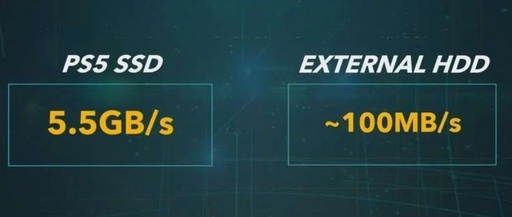惠普台式机开不了机怎么办
电脑开不了机解决方法:
1.检查显示器和主机线、接头接通是否正常;
2.如系统已经正常启动,则可检查键盘上方用于显示屏合上时关闭供电开关按键是否正常;
3.如果显示器和弹出显示屏断电开关都没问题显示器却不能显示,则可能是系统问题;
4. dos引导时看显示器是否黑屏,如果dos引导时黑屏且无正常自检声发出,多为系统故障;
5.BIOS启动盘设置错误。解决方法:开机按F2/F10/F12/Delete(视主板而定)进入BIOS把第一启动项的 1st Boot Device 的【USB】改成Hard Deice并依次按F10—Y保存设置;
6.硬盘MBR错误可以用DiskGenius重置MBR;
7.取出光驱、U盘、软盘等外置设备并尝试开机;
8.按F8进入模式,选择最近一次正确配置或者正常启动;
9.台式电脑拆开机箱,将硬盘线拔了重新接上,看是否可以启动;开机过程注意听并用手触摸下硬盘转动是否正常; 10.万能方法:重装系统。
电脑开不起机怎么办
其实电脑开不了机,一般都不会是由病毒引起的,因为病毒是软件,基本都是在开机以后才加载的,只会让你的系统运行不正常。一般来说,电脑开不了机,都是因为硬问题,而硬件问题又有很多种,我在这只说几种常见不需更换硬件的!(软件问题也有,只不过一般是由于误删系统启动文件造成,这就需要重装系统了,这里只是说常见的硬件问题!) 1电脑内灰太多,灰多了会导致电脑内散热困难,许多硬件工作不正常,导致开不了机! 2硬件松动,有的时候由于电脑用的太久了,有些部件就会松下来,一工作就会晃,电脑自然开不了机,尤其是硬盘和电源!只要把螺丝上好,就没问题了。 3插槽老化 ,电脑的时候长了,插槽就会老化,导致硬件之间的金手指接触不良,有的时候有主板的插槽问题,也有的时候是其他硬的金手指老化!!一般出现这种问题,只要换个插槽就好了,也可以拿橡皮把金手指擦擦。我的一个同学就是内存插槽老化,换了个插槽就好了!!同时这种问题也是发生率最高的情况。很多的时候,用电脑的时候有的人硬件丢失也是因为这个原因!! 4电压问题,你的地区电压不稳定,或者电压太低也会出现这种情况!1这种情况我就没办法了,买个稳压器什么的,可以缓解一下!! 以上就是电脑开不了机的常见问题,这些问题都是很常见的,解决起来也不麻烦,至于要更换硬件的这里就不说了,你拿到修电脑的地方,别人会给你修的!!!
电脑开不开机了怎么办 详细
电脑启动时发生死机故障,可以分为开机自检是发生死机和载入操作系统时发生死机两种。针对电脑自检时死机故障的具体检修方法如下。
(1) 首先确定电脑发生故障前的情况,如果电脑是在搬移之后发生死机,可能是电脑在移动过程中受到很大震动,致使电脑内部的部件松动而接触不良造成死机。打开机箱把内存,显卡等设备重新紧固即可。
(2) 如果电脑是在升级BIOS 程序之后发生死机无法启动,则可能是BIOS 程序升级失败或升级的BIOS 程序文件与电脑硬件不兼容,使用原来的BIOS 程序文件恢复即可。
(3) 如果电脑是在设置BIOS 程序之后发生死机无法启动,将设置过的BIOS 设置修改回来或用BIOS 程序中的“LOAD BIOS DEFAULTS(载入标准预设置)”选项,将BIOS 程序恢复即可。
(4) 如果电脑是在CPU 超频或升级之后死机无法启动,可能是由于CPU 超频或升级引起的电脑死机,将CPU 频率恢复正常频率或恢复到升级前的状态即可。
(5) 如果开机启动时,显示器屏幕提示“Keyboard Error(键盘错误)”或“Hard disk install failure(硬盘安装失败)”等说明相关设备没有接好或损坏,重新连接或更换故障设备即可。
(6) 如果屏幕提示“Disk Boot Failure(无效的启动盘)”,则是系统文件丢失或损坏,或硬盘分区表损坏,修复系统文件或恢复硬盘分区表即可。
(7) 如果不是上述问题,接着检查机箱内是否干净,因为灰尘腐蚀电脑电路及接口会造成设备间接触不良,引起死机,所以清洁灰尘及设备接口,有关灰尘造成的故障即可排除。
(8) 如果故障没有排除,最后用替换法排除硬件设备兼容性问题及质量问题。 针对电脑载入操作系统时发生死机故障的检修方法如下。
(1) 首先根据显示的错误提示进行判断。如果启动时提示系统文件找不见,则可能是系统文件丢失或损坏。维修时可以从其他相同操系统的电脑中复制丢失的文件到故障电脑中(有的系统文件不通用)。
(2) 如启动时出现蓝屏,提示系统文件找不到指定的文件,则为硬盘坏道导致电脑无法读取系统文件所致。用启动盘启动电脑,运行“Scandisk”磁盘扫描程序,检测并修复硬盘坏道即可。
(3) 如果没有上述故障,首先用杀毒软件查杀病毒,然后用“安全模式”启动电脑。如果不能启动,则可能主要是系统文件损坏,重新安装操作系统。
(4) 如果用“安全模式”可以启动电脑,接着再退出重新启动系统,看是否死机。
(5) 如果依旧死机,接着用备份的Windows 注册表恢复系统(如系统不能启动,则用启动盘),恢复后看是否正常。
(6) 如果还死机,接着进入“安全模式
(7) 最后如果系统依然死机,则重新安装操作系统。 将BIOS 电池放电(恢复BIOS 出厂默认值)建议插拔一下显卡、内存,清理一下卫生,并且擦亮显卡、内存的金手指。 无法启动操作系统各种的诊断方法如下。 首先检查开机时,电脑是否已经开始启动操作系统。如果在启动操作系统时死机、蓝屏或自动重启,则说明硬盘的分区表及主引导记录正常,排除硬盘分区表损坏、硬盘主引导记录损坏、硬盘分区结束标志丢失等故障原因。接着用下面的方法进行诊断。 第
1 步:首先用安全模式启动电脑,看是否能启动,如果不能启动,则可能是感染病毒、系统文件丢失、操作系统损坏、硬盘有坏道、硬件设备有冲突或硬件有问题,转至第
4 步;如果能启动安全模式,则可能是硬件驱动与系统不兼容、操作系统有问题或感染病毒等引起的。 第
2 步:接着运行杀毒软件,如果有病毒,则可能是病毒引起的,杀毒后重新启动电脑,如果还不正常,则需重新安装操作系统。 第
3 步:如果没有检测到病毒,可以使用操作系统自带的“系统还原”功能,将系统还原,还原后如果系统正常,故障则是由系统损坏而引起的。如果故障依旧,则可能是设备驱动程序与系统不兼容引起的;接着将声卡、显卡、网卡等设备的驱动程序删除,然后再逐一安装驱动程序,每安装一个设备就重启一次电脑,来检查是哪个设备的驱动程序引起的故障,查出来后,下载故障设备的新版驱动程序,然后安装即可。 第
4 步:如果不能从安全模式启动,接着用安装光盘重新安装操作系统。如果可以正常安装操作系统,转
7 步;如果安装操作系统时出现故障,如死机、蓝屏、重启等导致无法安装系统,则应该是硬件有问题或硬件接触不良引起的。 第
5 步:接着清洁电脑中的灰尘,清洁内存、显卡等设备金手指,重新安装内存等设备,然后再重新安装操作系统,如果能够正常安装系统,则是接触不良引起的故障。 第
6 步:如果还是无法安装系统,则可能是硬件问题引起的故障。接着用替换法检查硬件故障,找到后更换硬件即可。 第
7 步:如果可以正常安装操作系统,且安装后故障消失,则是系统文件损坏引起的故障。 第
8 步:如果安装操作系统后,故障依旧,则可能是硬盘有坏道引起的或设备驱动程序与系统不兼容等引起的。用安全模式启动电脑,如第
9 步:如果能启动安全模式,则是设备驱动程序与系统不兼容引起的。接着将声卡、显卡、网卡等设备删除,然后再逐一安装驱动程序,安装一个启动一次,来检查是哪个设备的驱动程序引起的故障。查出来后,下载故障设备的新版驱动程序,然后安装即可。